Skelbimas
Nuotraukos yra vienas lengviausių elementų, kurį netyčia ištrinti iš „iPhone“. Geros žinios yra tai, kad jie taip pat yra viena iš lengviausių duomenų atkūrimo rūšių. Bent jau taip yra, jei visų pirma jūs nenustojote jų ištrinti.
Jei pamiršite apie juos, padėtis tampa dar sudėtingesnė. Vis dėlto vis dar turite parinkčių, taigi, jei jums įdomu, kaip atkurti ištrintas nuotraukas iš „iPhone“, esate tinkamoje vietoje.
Įsitikinkite, kad jūsų nuotraukos iš tikrųjų yra išnykusios
2014 m. Įdiegusi „iOS 8“, „Apple“ pridėjo pagrindinę funkciją, leidžiančią netyčia ištrinti nuotraukas: Neseniai ištrinta aplankas. Tai neįmanoma ištrinti ir veikia kaip „Mac“ šiukšliadėžė. Kai ištrinate nuotrauką, ji yra Neseniai ištrinta aplankas 30 dienų, po kurio jis visam laikui pašalinamas.
Tai reiškia, kad net jei norite atkurti ištrintas nuotraukas iš seno „iPhone“, kurią vos nenaudojote, tai yra pirmoji vieta, kurią turėtumėte patikrinti. Norėdami atkurti nuotrauką iš čia, tiesiog bakstelėkite ją, tada paspauskite
Susigrąžinti elementas ekrano apačioje. Kelias nuotraukas taip pat galite atkurti, prieš bakstelėdami pasirinkdami daugiau nei vieną Susigrąžinti.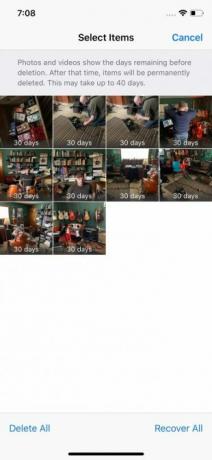
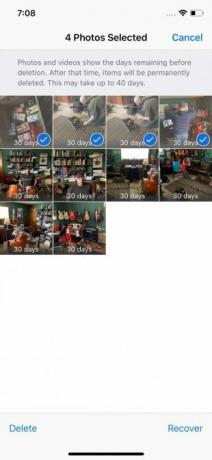
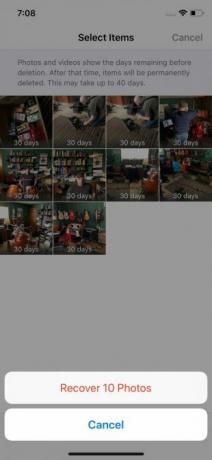
Po 30 dienų nuotraukos visam laikui pašalinamos. Taip pat galite juos gerai ištrinti pasirinkdami ir bakstelėdami Ištrinti vietoj atkurti. Vis dėlto būkite atsargūs, nes negalite atšaukti šio veiksmo.
Išvykus iš čia, atkurti jūsų nuotraukas yra daug sunkiau. Jei ieškote, kaip atkurti visam laikui ištrintas nuotraukas iš „iPhone“, skaitykite toliau.
Beje, jei norite atkurti nuotraukas, atsiųstas naudojant kitą paslaugą, jums gali pasisekti. Pavyzdžiui, anksčiau mes svarstėme, kaip tai padaryti atkurti ištrintą „WhatsApp“ nuotrauką ar vaizdo įrašą Štai kaip atkurti ištrintas nuotraukas iš „Whatsapp“Sužinokite, kaip greičiausiais būdais atkurti iš „Whatsapp“ ištrintas nuotraukas. mūsų straipsnis apima viską, ko jums reikės. Skaityti daugiau .
Atkurti „iPhone“ nuotraukas iš atsarginės kopijos
Net jei jūsų nuotraukos nebebus amžinai, kiek tai susiję su integruota nuotraukų programa, vis tiek galėsite jas sugrąžinti. Yra du integruoti „iPhone“ atsarginių kopijų kūrimo būdai; abu sukurs atsargines nuotraukų kopijas. Nesvarbu, ar naudojate vieną, abu, ar nė vienas iš jų, jums priklauso, tačiau paprastai pagal nutylėjimą įgalinamas bent vienas.
„iCloud“ atkūrimas
Darant prielaidą, kad įjungta „iCloud“ atsarginė kopija, galite atkurti ištrintas nuotraukas naudodami „iCloud“. Deja, tai nėra pats tiesiausias procesas. Tai apima visų „iOS“ įrenginio duomenų ištrynimą, tada atkūrimą iš atsarginės kopijos. Tai nėra labai paprasta, tačiau kartais tai yra vienintelis jūsų pasirinkimas.
Prieš tai darydami, įsitikinsite, ar egzistuoja atsarginės kopijos. Deja, nematote visų jūsų telefono atsarginių kopijų; tai rodo tik tada, kai paskutinį kartą jūsų telefono atsarginės kopijos buvo kuriamos. Vis dėlto tai vis tiek yra geriau nei nieko.
Norėdami pamatyti, kada paskutinį kartą buvo sukurta jūsų telefono atsarginė kopija, atidarykite Nustatymai ir viršuje palieskite savo vardo įrašą. Patekę į šį meniu, slinkite žemyn, kol pamatysite „iCloud“ atsarginė kopija ir bakstelėkite tai. Darant prielaidą, kad šliaužiklis įjungtas, pamatysite, kada paskutinį kartą jūsų telefono atsarginės kopijos buvo kuriamos po mygtuku, pažymėtu Atsarginė kopija dabar.
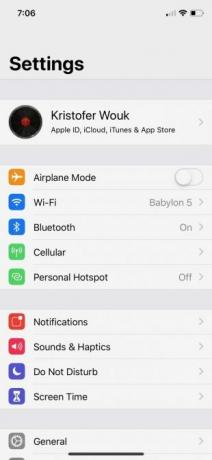
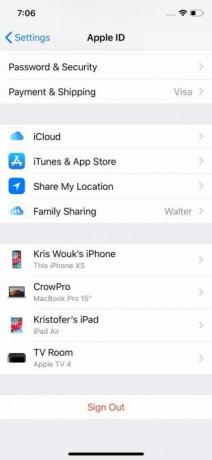
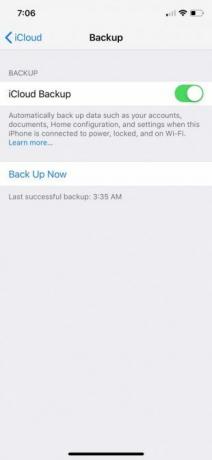
Patikrinę, ar egzistuoja atsarginės kopijos, galite nuspręsti, ar norite atkurti senesnę atsarginę kopiją Kaip atkurti „iPhone“ ar „iPad“ iš atsarginės kopijosŠtai ką reikia žinoti, kai laikas atkurti „iPhone“ atsarginę kopiją. Čia yra geriausi metodai, patarimai ir dar daugiau. Skaityti daugiau . Jei norite tai padaryti, eikite į Nustatymai> Bendrieji> Atkurti ir pasirinkite ištrinti savo telefoną. Baigę šį procesą, galite atkurti iš atsarginės kopijos.
„iTunes“ atsarginė kopija
Ne tiek daug žmonių naudoja „iTunes“, kad sinchronizuotų savo „iPhone“, kaip buvo įpratę. Nepaisant to, tai iš tikrųjų yra daug lengvesnis būdas atkurti ištrintas nuotraukas iš „iPhone“.
Prijunkite „iPhone“ prie kompiuterio. „iTunes“ turėtų būti paleista automatiškai, tačiau, jei jos nepavyksta, paleiskite rankiniu būdu. Atidarius programą, kairėje pusėje esančiame meniu turėtumėte pamatyti savo telefoną.
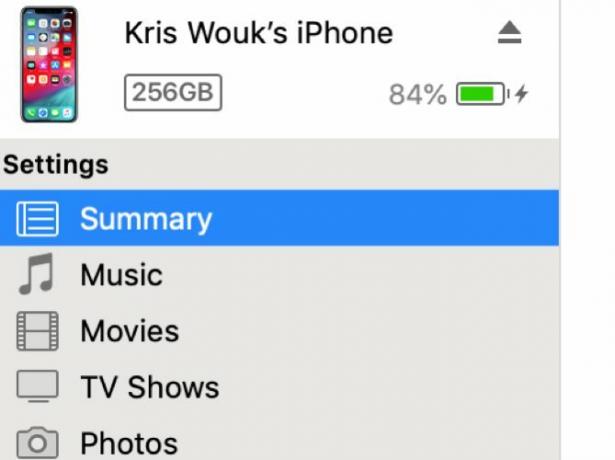
Pamatę telefoną iTunes, spustelėkite Santrauka viduje Nustatymai skyrius. Pagrindinėje programos skiltyje pamatysite keletą naujų parinkčių. Viduje Atsarginės kopijos skyrių, pasirinkite Atstatyti atsarginę kopiją.
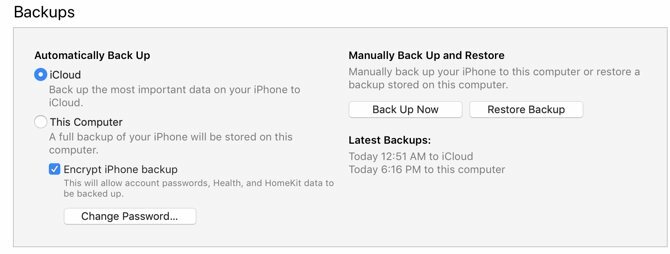
Atkurti ištrintas nuotraukas naudodami trečiųjų šalių programas
Jei aukščiau išvardyti būdai, kaip atkurti visam laikui ištrintas nuotraukas iš „iPhone“, neveikė, gali padėti trečiosios šalies programa. Beje, tai beveik visada turėtų būti paskutinė jūsų išeitis.
Jūs ne visada gaunate tai, už ką mokate
Daugelis programų, kurios žada atkurti ištrintas „iPhone“ modelių nuotraukas, yra nemokamos arba bent jau atrodo, kad tokios. Daugybė tokių funkcijų neturi tiek laisvų funkcijų, kad jų praktiškai nėra.
Galite sumokėti už tai, kad atrakintumėte daugiau funkcijų, tačiau, nors sumokėjusios šios programos siūlo daugiau funkcijų, jos gali jums nepadėti. Šios programos negali garantuoti, kad jos tikrai padės jums ką nors atkurti. Vis dėlto nerasite jų garsiai skelbiančių apie tai savo svetainėse.
Tinkamos programos pasirinkimas
Kai kurios programos žada pinigų grąžinimo garantijas, jei nepavyks atkurti failų. „IMobie“ „PhoneRescue“ yra vienas iš jų, ir iš tikrųjų atrodo, kad jis turi gerą vardą tarp tų, kurie juo naudojosi. Nepaisant to, vis tiek turėsite sumokėti 50 USD, kad išbandytumėte.
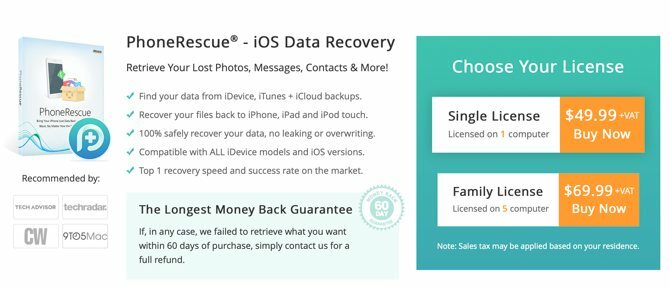
Kalbant apie šias programas, mes negalime pažadėti, kad kuri nors iš jų jums veiks. Atlikite namų darbus, žinokite riziką ir įvertinkite kainą doleriais, atsižvelgiant į prarastas nuotraukas. Jei norite rizikuoti pinigais už galimybę atkurti keletą mylimų nuotraukų, ji gali būti to verta.
Kaip atkurti „iPhone“ kontaktus, kalendorius ir priminimus
Kalbant apie kontaktus ir kalendorius, yra daugybė kintamųjų. Priklausomai nuo to, kaip sinchronizuojate juos, juos gali būti lengva atkurti arba neįmanoma atkurti.
„iCloud“
Jei kontaktams, kalendoriams ar priminimams naudojate „iCloud“, jums pasisekė. Kai jie bus pašalinti iš jūsų „iPhone“, galėsite juos atkurti naudodami „iCloud“ svetainė.
Norėdami susisiekti su žmonėmis, prisijunkite prie „iCloud“ paskyros internete ir eikite į Nustatymai. Čia slinkite žemyn ir žemyn Pažengęs, pasirinkite Atkurti kontaktus. Pasirinkite datą, nuo kurios norite atkurti, tada spustelėkite Atkurti mygtuką ir patvirtinkite, kad norite atkurti.
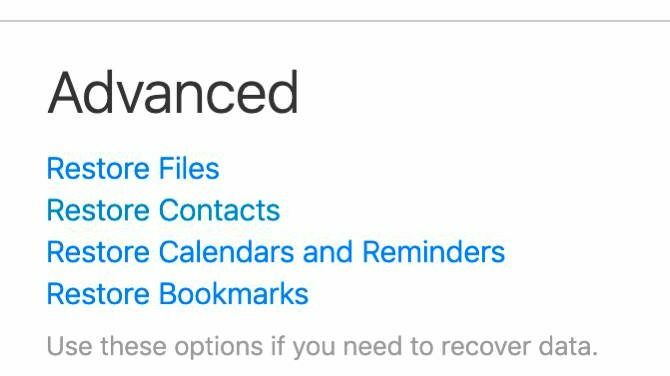
Kalendorių ir priminimų procesas yra panašus. Pagal Nustatymai, pasirinkti Pažengęs ir tada Atkurti kalendorius ir priminimus. Pasirinkite datą, nuo kurios norite atkurti, tada spustelėkite Atkurti ir patvirtinkite.
Užbaigus bet kurią iš šių operacijų, „iCloud“ svetainėje gausite pranešimą, kai atkūrimas bus baigtas. Taip pat gausite el. Laišką el. Pašto adresu, susietu su „Apple ID“.
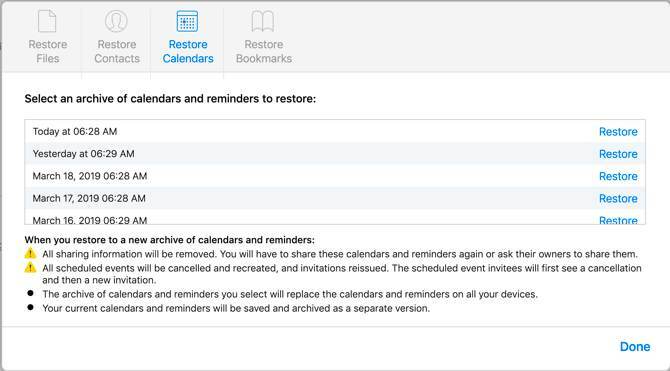
Jei tai negrąžina kontaktų ar kalendorių, kurių ieškojote, galite anuliuoti procesą. Tiesiog pakartokite aukščiau nurodytus veiksmus ir prieš atnaujindami pasirinkite naujausią datą.
Kiti serveriai
Jei nenaudosite „iCloud“ kontaktams ar kalendoriams, vis tiek galėsite juos atkurti. Tai priklauso nuo jūsų naudojamos paslaugos.
Pvz., Naudojant „Google“ kalendorių, „Google“ nepateikia oficialaus būdo atkurti ištrintus kalendorius. Su „Exchange“ serveriu tai gali būti įmanoma. Turėsite pasitarti su savo paslaugų teikėju, kad būtų galima atkurti šiuos elementus.
Kaip atkurti failus "iPhone"
Kadangi žmonės savo telefonus naudoja darbe kaip niekad, jie išsaugo vis daugiau ir daugiau failų. Būtent todėl ypač skaudu, kai jų dingsta.
Jei saugote duomenis debesies saugyklose, tokiose kaip „Dropbox“, „Google“ diskas, „iCloud Drive“ ar „OneDrive“, dažnai galite lengvai atkurti netyčia ištrintus failus. Tačiau jei failus turėtumėte tiesiog sėdėdami telefono vidinėje atmintyje, tai yra sudėtingesnė.
Jei dažnai kuriate atsarginę telefono kopiją naudodami „iCloud“ ar „iTunes“, galbūt sukūrėte šių failų atsargines kopijas. Vienintelė problema yra tai, kad „Apple“ nepalengva pamatyti, kas įtraukta į atsarginę kopiją. Bet jei failai yra labai svarbūs, gali tekti išbandyti.
Saugiausias variantas: sukurkite atsarginę kopiją anksti ir dažnai darykite atsarginę kopiją
Liūdna tiesa yra tai, kad daugelis iš mūsų negalvoja apie atsarginių kopijų kūrimą, kol mes jau kažko nepraradome. Nesvarbu, ar skaitote tai dėl to, kad pametėte nuotraukas, ar tiesiog galvojate, ką daryti, jei kažkas nutiks ne taip, dar nėra per anksti pradėti kurti atsarginę kopiją. Tai taip pat yra lengvas ir nesudėtingas procesas, kai jūsų telefone yra atsarginės kopijos.
Paprasčiausias pasirinkimas yra įgalinti „iCloud“ atsarginę kopiją, kuri reguliariais laiko tarpais automatiškai sukuria jūsų duomenų (įtrauktų nuotraukų) atsargines kopijas debesyje. Nereikėtų to išjungti, nebent esate ypač riboti „iCloud“ saugyklos vietos. Net ir tada, jei norite ramybės, turbūt verta išleisti keletą dolerių papildomai „iCloud“ saugyklai.
Jei norite dar didesnės apsaugos, naudodamiesi „iTunes“, galite atsarginę savo telefono atsarginę kopiją kurti į savo kompiuterį. Tam reikia šiek tiek papildomų pastangų, tačiau nereikalingų atsarginių kopijų kūrimas yra puikus būdas užtikrinti, kad neprarandate tų brangių nuotraukų.
Ar atsarginių kopijų kūrimas yra klaidinantis? Tai iš tikrųjų stebėtinai lengva, tačiau nesijaudinkite, jei nežinote, ką daryti. Pažvelkite į mūsų žingsnis po žingsnio „iOS“ įrenginio atsarginių kopijų kūrimo vadovas Kaip sukurti „iPhone“ ir „iPad“ atsargines kopijasĮdomu, kaip sukurti atsarginę „iPhone“ atsarginę kopiją? Čia yra paprastas jūsų „iPhone“ atsarginių kopijų kūrimo vadovas naudojant „iCloud“ arba „iTunes“. Skaityti daugiau .
Krisas Woukas yra rašytojas, muzikantas ir bet koks, ką jis vadina, kai kas nors kuria vaizdo įrašus žiniatinkliui.


